JBL Tuner 2
DAB+ DAB, FM, Bluetooth
JBL Tuner 2
DAB+ DAB, FM, Bluetooth
Comment sortir de l affichage connecté to pc
https://support.jbl.com/fr...
JBL TUNER 2
GUIDE DE MISE À JOUR
Introduction :
Cette mise à jour résout un problème rare affectant certaines stations de radio DAB.
Le fichier de mise à jour JBL_TUNER2 est inclus dans le fichier .zip joint.
Veuillez suivre ces instructions pour mettre à jour votre JBL TUNER 2 :
1. 2. 3. 4. Connectez le câble USB fourni avec la Tuner 2 à la prise USB-C du JBL TUNER 2 et à une prise USB de
votre ordinateur. Veillez à n’avoir aucun autre disque USB connecté pour une de mise à jour fluide.
Allumez le JBL TUNER 2.
Appuyez pendant plus de 10 secondes simultanément sur les boutons [DAB/FM] et [Volume -], jusqu’à ce
que le message « Connect to PC or Mac then copy update File » (Connectez un PC ou un Mac puis copiez le
fichier de mise à jour) apparaisse.
Ouvrez « Ce PC » sur votre PC, ou le « Finder » sur votre Mac et trouvez le lecteur USB sous
« Périphériques », c’est le Tuner 2.
5. 6. 7. Copiez le fichier JBL_TUNER2 que vous avez reçu avec ce document et collez-le dans le « Lecteur USB ».
Après avoir copié le fichier, cliquez avec le bouton droit sur le « Lecteur USB » puis cliquez sur « Éjecter ».
La mise à jour démarre automatiquement. Le JBL TUNER affiche « Updating » (Mise à jour). La mise à jour
dure 5 à 10 secondes.
Lorsque la mise à jour est terminée, le TUNER 2 se rallume automatiquement. Vous pouvez à présent
déconnecter le câble.
Remarque : pour vérifier la version du logiciel installé : sélectionnez d’abord la langue puis effectuez une
recherche, appuyez simultanément et pendant plus de 10 secondes sur les boutons [Préréglage 1] et [Préréglage 5].
La version installée est affichée sur la ligne supérieure de l’écran. Si 0046 s’affiche, l’installation a réussi.
Avatar
https://support.jbl.com/fr...
JBL TUNER 2
GUIDE DE MISE À JOUR
Introduction :
Cette mise à jour résout un problème rare affectant certaines stations de radio DAB.
Le fichier de mise à jour JBL_TUNER2 est inclus dans le fichier .zip joint.
Veuillez suivre ces instructions pour mettre à jour votre JBL TUNER 2 :
1. 2. 3. 4. Connectez le câble USB fourni avec la Tuner 2 à la prise USB-C du JBL TUNER 2 et à une prise USB de
votre ordinateur. Veillez à n’avoir aucun autre disque USB connecté pour une de mise à jour fluide.
Allumez le JBL TUNER 2.
Appuyez pendant plus de 10 secondes simultanément sur les boutons [DAB/FM] et [Volume -], jusqu’à ce
que le message « Connect to PC or Mac then copy update File » (Connectez un PC ou un Mac puis copiez le
fichier de mise à jour) apparaisse.
Ouvrez « Ce PC » sur votre PC, ou le « Finder » sur votre Mac et trouvez le lecteur USB sous
« Périphériques », c’est le Tuner 2.
5. 6. 7. Copiez le fichier JBL_TUNER2 que vous avez reçu avec ce document et collez-le dans le « Lecteur USB ».
Après avoir copié le fichier, cliquez avec le bouton droit sur le « Lecteur USB » puis cliquez sur « Éjecter ».
La mise à jour démarre automatiquement. Le JBL TUNER affiche « Updating » (Mise à jour). La mise à jour
dure 5 à 10 secondes.
Lorsque la mise à jour est terminée, le TUNER 2 se rallume automatiquement. Vous pouvez à présent
déconnecter le câble.
Remarque : pour vérifier la version du logiciel installé : sélectionnez d’abord la langue puis effectuez une
recherche, appuyez simultanément et pendant plus de 10 secondes sur les boutons [Préréglage 1] et [Préréglage 5].
La version installée est affichée sur la ligne supérieure de l’écran. Si 0046 s’affiche, l’installation a réussi.
Quelle est exactement votre question ?